Annuncio pubblicitario
![Come creare un modulo accattivante nell'icona dei numeri di Numbers '09 [iOS]](/f/63ad012daff61f3883ec3c632423e358.jpg) Alcune settimane fa ho scritto un articolo su come creare un modulo o un sondaggio in Google Documents Utilizza i moduli di Google per raccogliere informazioni di contatto su un dispositivo mobileUtilizzando i moduli di Google, puoi raccogliere nomi, e-mail e altre informazioni di contatto sul tuo computer o dispositivo mobile che supporta la navigazione mobile. Tutti i dati vengono salvati su un foglio elettronico che può essere utilizzato ... Leggi di più ai fini della raccolta di informazioni di contatto e altri dati. Ma recentemente ho scoperto una funzione simile nella versione iOS di Apple Numeri '09. In questa versione mobile dell'app, è possibile utilizzare un modulo per raccogliere dati, che riempie automaticamente le righe di un foglio di calcolo adiacente.
Alcune settimane fa ho scritto un articolo su come creare un modulo o un sondaggio in Google Documents Utilizza i moduli di Google per raccogliere informazioni di contatto su un dispositivo mobileUtilizzando i moduli di Google, puoi raccogliere nomi, e-mail e altre informazioni di contatto sul tuo computer o dispositivo mobile che supporta la navigazione mobile. Tutti i dati vengono salvati su un foglio elettronico che può essere utilizzato ... Leggi di più ai fini della raccolta di informazioni di contatto e altri dati. Ma recentemente ho scoperto una funzione simile nella versione iOS di Apple Numeri '09. In questa versione mobile dell'app, è possibile utilizzare un modulo per raccogliere dati, che riempie automaticamente le righe di un foglio di calcolo adiacente.
Questa funzione non è nemmeno presente nella versione Mac di Numbers. Come vedrai, la funzione del modulo è un modo più attraente di raccogliere dati e più efficiente del metodo carta e penna.
Panoramica
Di seguito è riportato un esempio di modulo Numeri e come appare su iPad e iPhone. Certo, non consente alcuna personalizzazione, ad esempio aggiungendo il proprio sfondo, logo o modifiche allo stile del carattere.
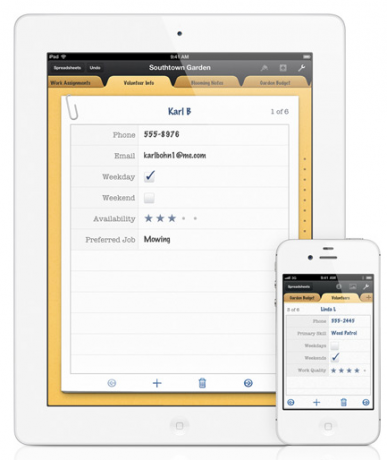
Ma ciò che offre è la possibilità di utilizzare Numbers per raccogliere dati e sincronizzarli tra tutti i dispositivi Apple, su iCloud ed esportarli come documento PDF, Excel o Numbers via e-mail.
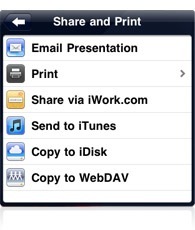
La versione del modulo è molto più facile da usare rispetto alla versione del foglio di calcolo sull'iPad o sull'iPhone perché non esiste una tabella che si sposta, ed è più semplice toccare celle vuote per inserire i dati. È perfetto per l'utilizzo a un tavolo di registrazione a conferenze o altri eventi. È possibile raccogliere dati sul posto e non è necessario trascriverli successivamente dai fogli di registrazione cartacei. E se il tuo dispositivo iOS è su Wi-Fi o 3G, i tuoi dati vengono immediatamente salvati su iCloud.
Creazione di un foglio di calcolo
Creare un foglio di calcolo e collegarlo a un modulo è relativamente semplice se sai già come utilizzare Numbers '09 su un dispositivo iOS. Ma suppongo che non lo faccia e ti accompagnerò attraverso il processo di base. Quando avvii Numbers, tocca il pulsante + e seleziona Crea foglio di calcolo.
![Come creare un modulo accattivante in Numbers '09 [iOS] I numeri creano documentazione](/f/6b6cd52a6317604bf90805ccf2ae223a.png)
Ti verrà presentato un foglio di calcolo standard in alto a sinistra nella sezione Modello. Toccalo. (Nota: ci sono ulteriori istruzioni per la creazione di fogli di calcolo nel manuale Guida introduttiva nella parte Foglio di calcolo dell'app.)
![Come creare un modulo accattivante in Numbers '09 [iOS] scegliere template1](/f/59d3afe6619757e879dd1037ec38204f.png)
Tocca un punto qualsiasi dello schermo per visualizzare le maniglie grigie. Tocca e tieni premuto il pulsante in alto a destra della maniglia e spostalo a destra fino a quando non hai solo quattro colonne. Se si commette un errore in qualsiasi momento durante questo processo, toccare il pulsante Annulla nella barra dei menu.
Ora tocca il pulsante in alto a sinistra della maniglia, quindi tocca l'icona Pennello nella barra dei menu. Seleziona intestazioni. Dove dice Colonne di intestazione, modifica quel numero su 0. Non abbiamo bisogno dell'intestazione di colonna per questo tutorial. E dove dice Footer Rows, cambialo in 1.
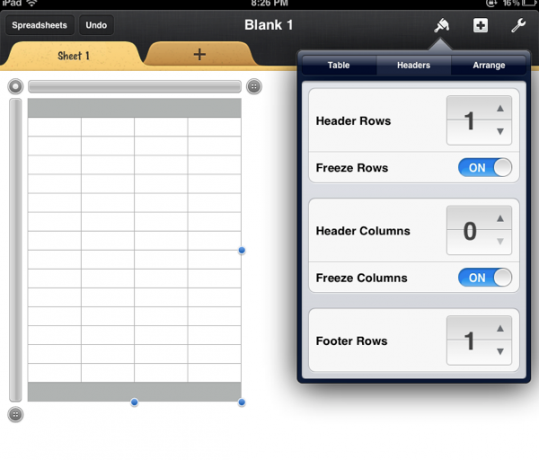
Con la maniglia ancora presente, tocca sopra la prima colonna, quindi seleziona l'icona Pennello e il pulsante Formato. Scorri verso il basso e seleziona Testo, che indica a Numbers che vuoi che questa colonna sia un campo di testo. Vedrai in seguito perché questo è importante. Fallo per tutte le colonne.
![Come creare un modulo dall'aspetto accattivante nel foglio di calcolo Numbers '09 [iOS ]1](/f/8d904f072246667ca08f0035fe58e783.png)
Ora tocca e dai un titolo a ciascuna colonna nell'intestazione, ad es. Nome, Cognome, Email e Numero di telefono. Mentre crei questa parte, puoi anche toccare nuovamente lo strumento Pennello e selezionare Celle per personalizzare gli stili di testo e riempire il colore dell'intestazione. Lo stesso vale per il piè di pagina. Non è necessario essere fantasiosi con questo foglio di calcolo, perché verrà utilizzato solo per raccogliere i dati inseriti nel modulo.
![Come creare un modulo accattivante in Numbers '09 [iOS] opzioni di testo1](/f/d4373cbd555039d0f1ff3d45bb3d07c7.png)
Crea il modulo
Ora con il foglio di calcolo impostato, tocca il pulsante + per aggiungere un secondo foglio. Seleziona nuovo modulo.
![Come creare un modulo dall'aspetto accattivante in Numbers '09 [iOS] nuovo form1](/f/979ecd347fe773cbf3d42fcfa728d1f7.png)
Ti verrà chiesto di scegliere una tabella a cui collegare il modulo, quindi seleziona quello che hai appena creato.
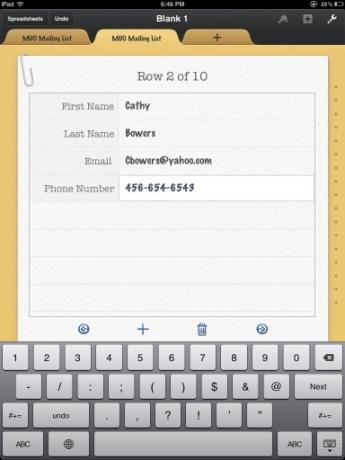
Il modulo è ora pronto per l'uso. Ancora una volta, non è possibile personalizzarlo, ma notare come appare migliore rispetto al foglio di calcolo. Per provarlo, compila un paio di righe. Nota perché hai formattato ogni cella come testo, viene visualizzata la tastiera di testo anziché la tastiera numerica. È possibile utilizzare il pulsante Avanti per spostare la casella di testo vuota successiva. Per passare a un nuovo record, tocca semplicemente il pulsante freccia sopra la tastiera. Per sbarazzarsi della tastiera, tocca la piccola icona della tastiera in basso a destra.
Suggerimento: se stai per raccogliere molti indirizzi email, devi creare uno snippet di collegamento in Impostazioni per server comuni, come "yahoo.com", quindi non è necessario digitare questa parte di un indirizzo.
Ora quando tocchi di nuovo il foglio di lavoro, dovresti vedere tutti i dati di contatto che hai inserito.
![spreadsheet_3 Come creare un modulo accattivante nel foglio di calcolo di Numbers '09 [iOS] 3](/f/a9e59809876af1a33a55f69ae6586fc1.png)
Aggiungi una funzione di conteggio
I fogli di calcolo in genere utilizzano formule e funzioni a fini di calcolo e reportistica. Quindi, aggiungiamolo nel piè di pagina del foglio di calcolo. Tocca la prima cella all'estrema sinistra nel piè di pagina e tocca il tasto Funzioni. Da lì, scorrere verso il basso e toccare Statistical, quindi selezionare la funzione COUNTA.
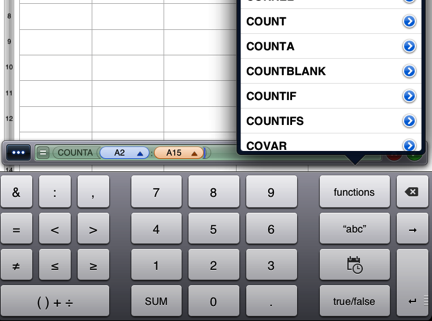
Toccare evidenziare il pulsante "valore" e scorrere indietro per toccare la cella A2; aggiungi due punti, quindi scorri verso il basso e tocca l'ultima cella sopra la cella Piè di pagina. Tocca il pulsante Controlla e dovrebbe darti il numero di persone elencate in quella riga. Il conteggio viene aggiornato ogni volta che vengono aggiunti nuovi nomi.
Ci sono molti usi per Numbers e le altre due app della suite per ufficio che compongono iWorks per iOS. L'uso di un modulo sul tuo iPad e / o iPhone è un modo intelligente e avanzato per raccogliere dati. Facci sapere cosa ne pensi di questa funzione e come potresti usarla.
Bakari è uno scrittore e fotografo freelance. È un utente Mac di vecchia data, un fan della musica jazz e un uomo di famiglia.
